- 最新专区
- 热门专区
[留言]发表:Dove 人气:2 时间:2018-08-17 09:47:52
《堡垒之夜》怎么拉伸分辨率,许多知名主播都选择拉伸分辨率,从而提高吃鸡率,这是为什么?下面为大家介绍《堡垒之夜》拉伸分辨率方法和原理。
SummerSkirmish比赛中,看到越来越多的优秀选手,使用拉伸分辨率。习惯于正常16:9分辨率的玩家们,在观看比赛时,体验很差,但是,这些职业玩家们越来越喜欢拉伸分辨率了。为何职业玩家们这么喜欢拉伸分辨率,究竟和正常分辨率有什么区别呢?又有什么好处呢?又如何修改呢?
拉伸分辨率和正常分辨率区别
什么是拉伸分辨率
拉伸分辨率是游戏的X轴和Y轴之比是4:3(1440x1080)或5:3(1600x1080)
常见拉伸分辨率如下
1024x768
1280x960
1280x1024
1440x1080
1600x1080
拉伸分辨率和正常分辨率
以下是拉伸和正常分辨率的截图
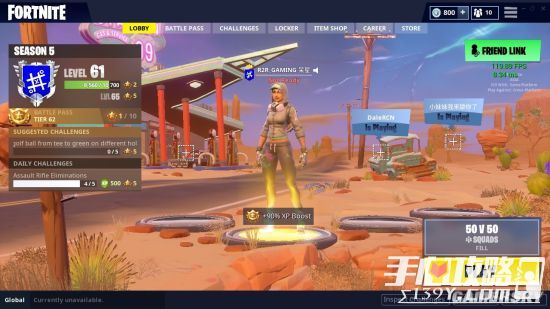
正常分辨率
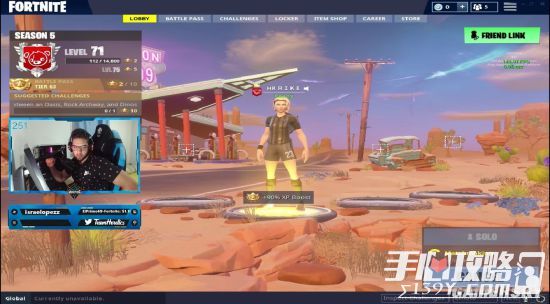
拉伸分辨率
拉伸分辨率和正常分辨率对比,X轴上的像素较少,画面被拉伸得以适合全屏,游戏画面看起来好像被压缩或被拉长。
拉伸分辨率的好处
角色模型和命中率
调成拉伸分辨率后,个人主观在视觉上角色变扁,更容易命中,这更多是心理暗示的安慰效果,并没有实质性的好处。很多玩家可能知道其他游戏是拉伸分辨率是可以让角色模型变大,但堡垒之夜的规则不用,并不能达到此类效果。这更多是视觉上的心理的暗示。
增加垂直视场
拉伸分辨率并不能使角色模型变大,但是它会增加垂直方向的视场。话句话说,玩家能在屏幕上看到垂直方向更多的内容,这对于在狭小空间内作战十分有用。无论你选择何种枪械,相比于正常分辨率,可以看到垂直方向更多的画面,更好的做出应对。在平时搭板以及落地后屋内对战时,这尤为重要,你可以更全面的掌握对手的移动。
高FPS
变为拉伸分辨率,可以提高FPS,每秒的帧数在游戏体验中尤为关键,但也需要和自己的显示器屏幕刷新率结合,才能更加流程和舒服。
一些玩家舒适感
有些玩家是习惯于在其他游戏中使用拉伸分辨率,在堡垒之夜中改为拉伸分辨率,会让他们游戏更加舒服。
如何设置拉伸分辨率
在做这些修改之前一定要关闭你的游戏。
NVDIA显卡如何设置
打开Nvidia控制面板→点击“调整桌面尺寸和位置”,将缩放模式改为全屏并在GPU上执行缩放。选中“覆盖游戏和程序设置的缩放模式”
更改分辨率
点击更改分辨率,右侧找到需要更改的拉伸分辨率,选中确定。如果没有拉伸分辨率,是需要自定义的。
在同样的位置,点击自定义,再点击创建自定义分辨率类型,弹出一个下图窗口

将水平像素和垂直扫描线改变为自己要更改的拉伸分辨率,再点击测试。
如果不行,你可以尝试其他的拉伸分辨率。
注意:如果你的NVDIA控制面板中没有显示这一选项,是因为你是双显卡,你需要到你另外的显卡驱动中自定义分辨率。
设置成功后再到win10搜索栏中搜索“%AppData%”
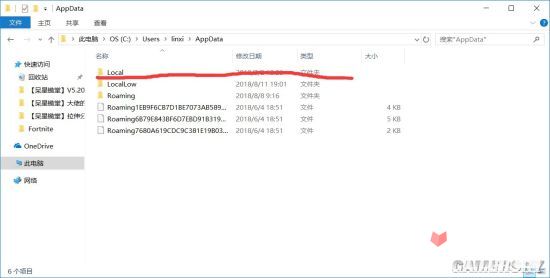
双击进入,下拉找到Fortnite Game文件夹,再依次进入。



最后双击打开。

下拉找到如图两行。
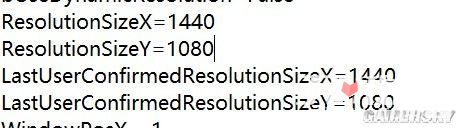
更改为自己自定义的拉伸分辨率,保存关闭。
再右键点开它的属性,选中只读,确定。
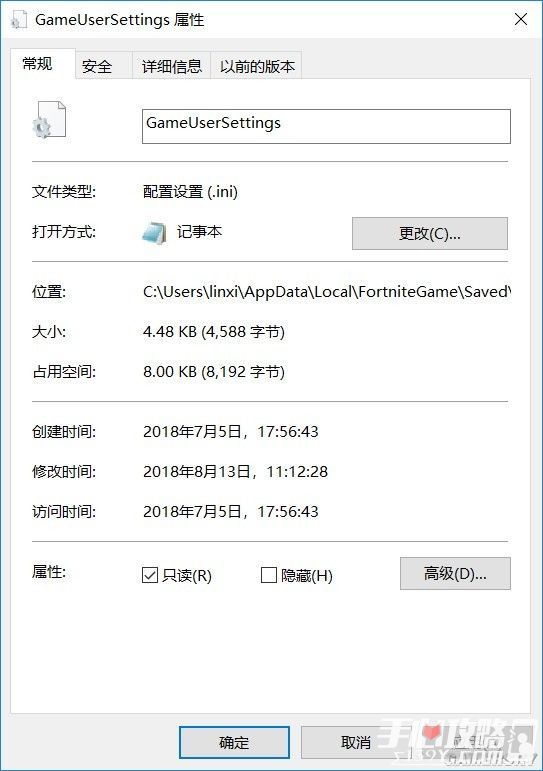
重启电脑,再进入游戏你就发现自己也是大佬们设置的拉伸分辨率了。
其他选择
除了,4:3和5:4的拉伸分辨率,还可以选择16:10,这是一个比较中间的选择,设置简单。只需要在游戏中的设置中先窗口化改为1440:900(16:10),再按F11,全屏即可完成修改。
拉伸分辨率,对于游戏确实又很大的提升,但是如果你觉得这种分辨率很不适应,可以不更改,适合才是最好的,毕竟ninja也没有更改拉伸分辨率呢。
以上就是关于堡垒之夜拉伸分辨率方法介绍的全部内容,更多精彩内容尽在手心游戏。
更多>>《堡垒之夜》相关内容
扫描二维码
在手机上观看噢!